背面をポンポン!とダブルタップまたはトリプルタップすることでカメラを開いたりショートカットを起動したりできる便利な機能です。
昨今のiPhoneの大型に伴って片手操作がだんだん難しくなってきました。
しかし背面タップを使えば普段両手でやっていることを片手でできてしまいます。
更にiPhone 15 Proや15 Pro Maxならばアクションボタンとの併用で最大8つのことが可能に。
背面タップの便利な使い方や注意点を解説します!
背面タップとは
iPhoneの背面をタップすることで設定した動作やショートカットを起動できる機能です。
ダブルタップとトリプルタップの2つに動作を設定できます。
普段両手でやっていたことが片手でできるようなるので便利です。
背面タップでできること
カメラやショートカットの起動など様々なことができます。
何度もスワイプして探さなくてすむのでよく使うものに設定しておくことで瞬時に起動できて便利です。
カメラの素早い起動

背面タップをダブルタップに設定し、カメラアプリを素早く起動できます。思いがけない瞬間を逃さず、瞬時に写真を撮影することが可能です。
これで大事なシャッターチャンスを逃しません。
カメラはコントロールセンターからの起動も速いのですが、コントロールセンターを呼び出してカメラを起動するという手順でやや手数がかかりますが、背面タップなら1発で起動できるのでとにかく速いです。
ショートカットの活用
背面タップはショートカットアプリとも連携が可能。ダブルタップまたはトリプルタップをトリガーとして、複数のアプリや設定をまとめて実行できて生産性向上に一役買います。
前述したカメラ起動はシステムの中に初めからありますが、それ以外のアプリ起動もショートカットを経由することで実現できます。
よく使うショートカットを背面タップに設定しておいて瞬時に起動できるようにしておきましょう。
画面のスクリーンショット
背面タップに設定しておけば画面のスクリーンショットを簡単に撮影できます。
これは画面上のSafariの調べ物やメールやメッセージの内容などを素早く保存したい時に便利です。
通常のスクリーンショットは物理ボタン2つの同時押しでiPhoneの持ち方や慌てているときにミスしやすいので背面タップだと操作ミスが減ります。
システム機能
片手持ちだと指が届きにくいコントロールセンターや通知センターの呼び出しや画面の向きのロックは難しいです。
そこで背面タップに設定しておけば片手でも容易にできます。
最近のiPhoneはどんどん大型化してきているのでそれに伴って片手操作が難しくなっており少しでも片手で楽に操作するために役立ちます。
背面タップが動作しない?
このように様々なことができる背面タップですが弱点もあります。
それはiPhoneのロック中、つまりスリープ時には実行できなことです。
背面タップの設定方法
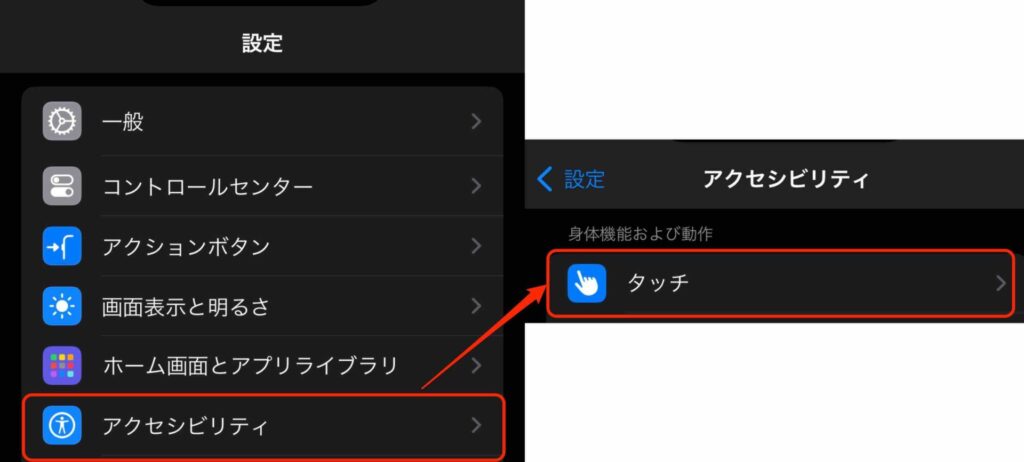
iPhone 8以降の機種が背面タップに対応しています。
iPhoneの設定アプリ→「アクセシビリティ」→「タッチ」と進みます。
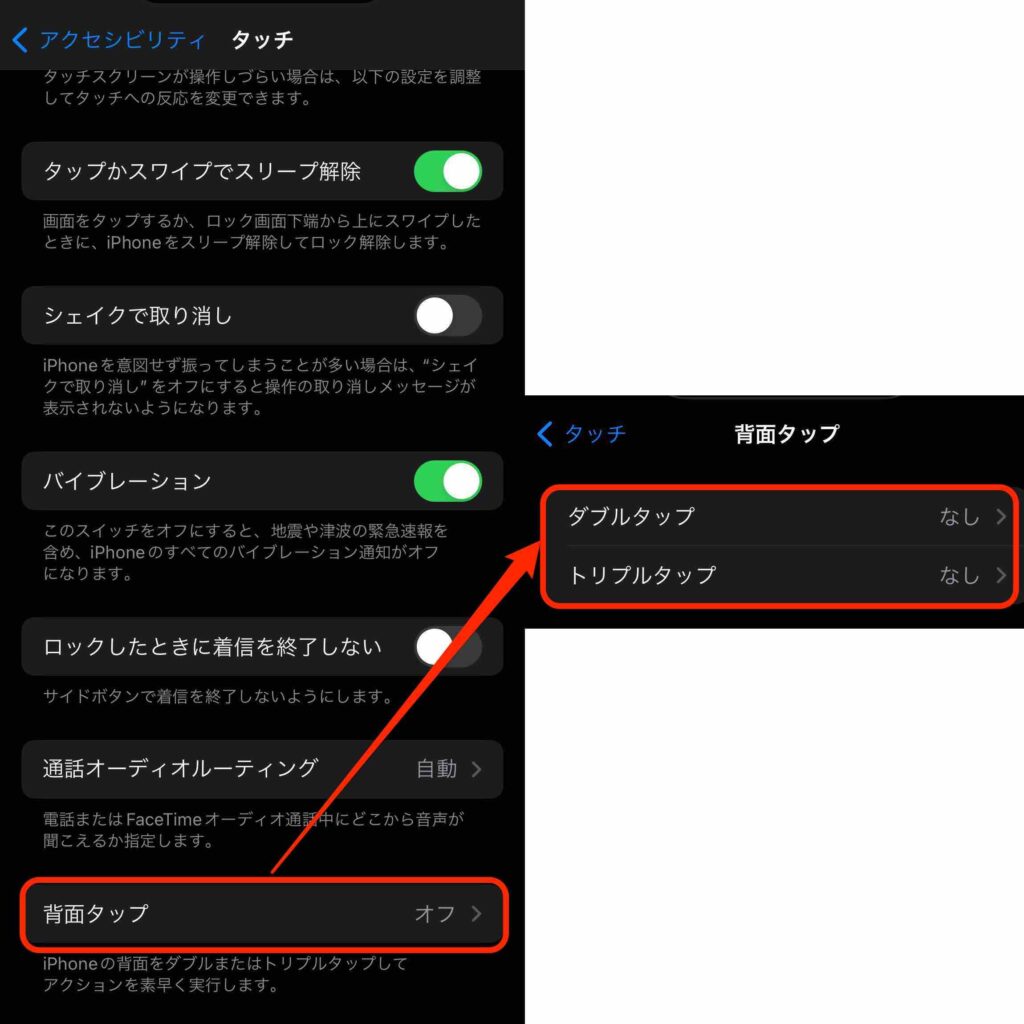
次の画面で「背面タップ」→「ダブルタップ」または「トリプルタップ」から実行したい項目を選ぶと設定完了です!
背面タップの注意点
スマホリングをつけていると背面タップしづらいです。
iPhoneの大型化で片手操作が厳しく、背面にスマホリングをつけているという方も多いのではないしょうか?
スマホリングの上からの背面タップも一応動作します。
ですが、リングに指を通した状態だと非常に背面タップしづらいです。
アクションボタンとの併用
iPhone 15 Pro、15 Pro Maxに搭載されたアクションボタン。
背面タップでできることで紹介した、カメラやショートカットの起動やスクリーンショットを撮るといったことはアクションボタンでもできます。
以前紹介したアクションボタンとActionsという無料アプリ、ショートカットを組み合わせることで最大6つアプリやショートカットが起動可能。
更に背面タップも併用すると8つに増やせます。
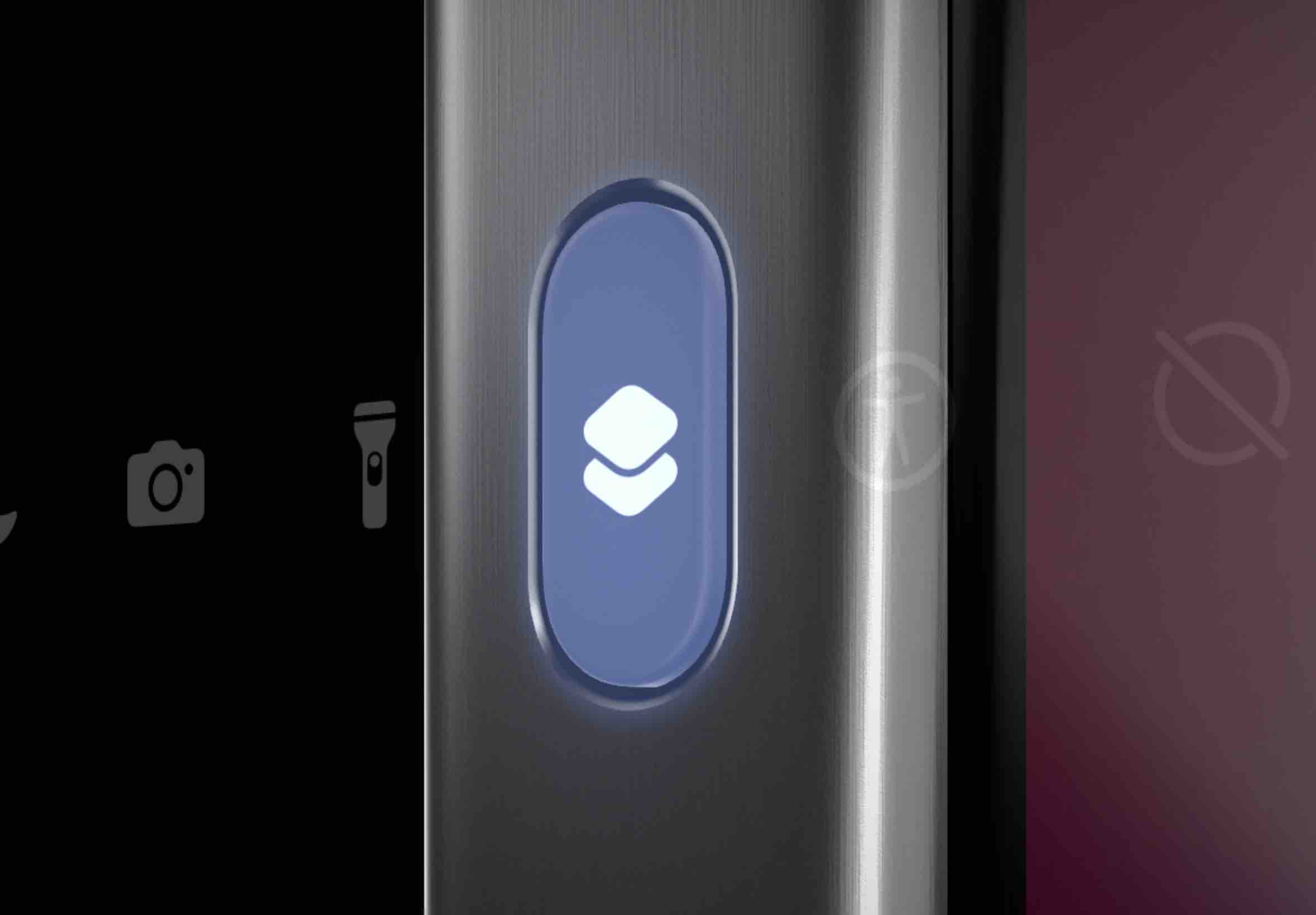
アクションボタンと背面タップの併用例
筆者の使い方はアクションボタンで純正カメラ、純正カメラのビデオ、静音カメラのOneCam、動画特化のBlackmagic Cameraなどカメラ系アプリを開くショートカットを使用。
背面タップではダブルタップでメモやデーターベースのNotionを開き、トリプルタップでLINEを開くなどよく使うアプリに瞬時にアクセスできるようにしています。
このように使う頻度高いアプリやショートカットを設定しておくことでホーム画面をスワイプしたりフォルダの中を探す手間が省けます。
背面タップを使って瞬時に実行!
iPhone 8以降で使える背面タップの設定方法や使い方を解説しました。
画面ロック時には動作しないことや背面にスマホリングをつけていると実行しにくい点はありますが、よく使うショートカットなどに瞬時にアクセスできます。
最近のiPhoneは大きくなってきているので片手操作が難しいですが、背面タップを使うことで片手でショートカットを使ったアプリ起動やシステムを呼び出すことが可能に。
iPhone 15 Pro、15 Pro Max限定にはなりますがアクションボタンと併用することで可能性は無限大に広がります。
背面タップを使いこなして生産性をアップさせましょう!

コメント